Könnyű és gyors Android Root útmutató

Miután rootoltad az Android telefonod, teljes rendszerhozzáférésed lesz, és számos olyan alkalmazást futtathatsz, amelyek root hozzáférést igényelnek.
A hívófél-azonosítás nagyszerű funkció – előre tudatja az emberekkel, hogy ki hív, és megkímél minket attól a fáradságtól, hogy számtalan számra kelljen emlékeznünk. Ez azonban nem jelenti azt, hogy mindig aktívnak kell lennie – Galaxy S10-en pedig viszonylag egyszerűen kikapcsolhatja.
Először érintse meg a telefon ikont, majd érintse meg a három pontot a jobb felső sarokban, és navigáljon a Beállításokhoz. Ott, a tetején talál egy lehetőséget, amellyel egyszerűen be- vagy kikapcsolhatja a hívóazonosítót egy csúszkával.
Tipp: Ez az opció nem rejti el a telefonszámát, csak a bejövő hívásoknál kapcsolja ki a hívóazonosítót, és letiltja a spam elleni szolgáltatásokat is.
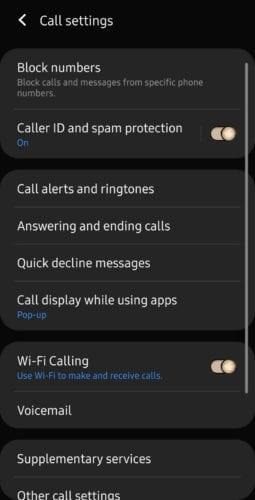
Beállítások
Az alján található a Kiegészítő szolgáltatások opció. Koppintson rá, és egy másik hívóazonosító opciót fog látni a Hívóazonosító megjelenítése felirattal. Ha megérinti, három különböző lehetőség jelenik meg – a szám mindig elrejtése, mindig megjelenítése vagy a hálózati szolgáltató által javasolt beállítás használata.
A legtöbb esetben ez a szám megjelenítése is – más szóval, ha megbízhatóan el akarja rejteni a számát, akkor a Szám elrejtése értékre kell állítania. Ezt a beállítást mindkét SIM-kártyához külön-külön beállíthatja, ha telefonja kettős SIM-kártyával rendelkezik – minden SIM-kártyához két opciókészletet talál.
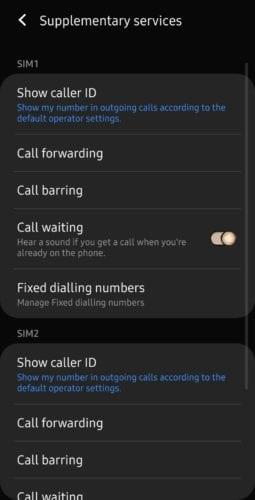
Opciók
Tipp: Még ha el is rejti telefonszámát a hívott fél elől, a telefonszolgáltató továbbra is nyomon követi a hívást – például idézéssel a kormány továbbra is megkaphatja a nyilvántartást.
Miután rootoltad az Android telefonod, teljes rendszerhozzáférésed lesz, és számos olyan alkalmazást futtathatsz, amelyek root hozzáférést igényelnek.
Az Android telefonodon található gombok nem csak a hangerő szabályozására vagy a képernyő felébresztésére szolgálnak. Néhány egyszerű módosítással gyorsbillentyűkké válhatnak egy gyors fotó készítéséhez, zeneszámok átugrásához, alkalmazások elindításához vagy akár a vészhelyzeti funkciók aktiválásához.
Ha a munkahelyeden hagytad a laptopodat, és sürgős jelentést kell küldened a főnöködnek, mit tehetsz? Használd az okostelefonodat. Még kifinomultabb megoldás, ha telefonodat számítógéppé alakítod, hogy könnyebben végezhess több feladatot egyszerre.
Az Android 16 zárképernyő-widgetekkel rendelkezik, amelyekkel tetszés szerint módosíthatja a zárképernyőt, így a zárképernyő sokkal hasznosabb.
Az Android kép a képben módjával lekicsinyítheted a videót, és kép a képben módban nézheted meg, így egy másik felületen nézheted meg, így más dolgokat is csinálhatsz.
A videók szerkesztése Androidon egyszerűvé válik a cikkben felsorolt legjobb videószerkesztő alkalmazásoknak és szoftvereknek köszönhetően. Gondoskodj róla, hogy gyönyörű, varázslatos és elegáns fotóid legyenek, amelyeket megoszthatsz barátaiddal a Facebookon vagy az Instagramon.
Az Android Debug Bridge (ADB) egy hatékony és sokoldalú eszköz, amely számos dolgot lehetővé tesz, például naplók keresését, alkalmazások telepítését és eltávolítását, fájlok átvitelét, egyéni ROM-ok rootolását és flashelését, valamint eszközmentések létrehozását.
Automatikusan kattintó alkalmazásokkal. Nem kell sokat tenned játékok, alkalmazások vagy az eszközön elérhető feladatok használata közben.
Bár nincs varázsmegoldás, a készülék töltésének, használatának és tárolásának apró változtatásai nagyban befolyásolhatják az akkumulátor élettartamának lassítását.
A telefon, amit sokan most szeretnek, a OnePlus 13, mert a kiváló hardver mellett egy évtizedek óta létező funkcióval is rendelkezik: az infravörös érzékelővel (IR Blaster).







